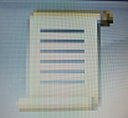Di seguito vengono descritte l’installazione, la configurazione e l’amministrazione automatizzate di Microsoft Office 2003 nella rete. Tuttavia, per le versioni precedenti MS Office 2000 e MS Office XP, i metodi da utilizzare sono gli stessi.
Parte 1 – Introduzione ai Criteri di gruppo
Parte 2 – Utilizzo dei criteri di gruppo di Windows XP
Parte 3 – Creare da soli i file modello per i criteri di gruppo mancanti
| Questa serie di articoli è un estratto del “Manuale di integrazione della rete Microsoft” di Ulrich Schlüter. Data di pubblicazione: ottobre 2004 da Galileo Computing. (ISBN 3-89842-525-8) ed è stato reso disponibile in esclusiva per WinTotal in anteprima. |
Indice dei contenuti
Utilizzo dei Criteri di gruppo di Microsoft Office
File modello di Office 2003
I criteri di gruppo consentono di controllare il comportamento di Microsoft Office da una posizione centrale. I file modello dei criteri di gruppo non sono forniti con il CD di Office 2003, ma con il Kit di risorse di Office 2003. Dopo l’installazione del Kit risorse di Office 2003, i file ADM si trovano nella directory C:\Windows\Inf. Per poterli utilizzare in Active Directory, devono essere trasferiti nella directory del controller di dominio con lo stesso nome. Questo vale anche per le versioni di Office 2000 e Office XP. Nel DVD del libro si trovano molti file ADM. Un’altra fonte interessante è www.gruppenrichtlinien.de.
Trasferire tutti i file ADM di Office 2003 nella directory C:\Windows\Inf del controller di dominio S1. Di seguito è riportato un elenco dei file ADM di Office 2003 e delle loro funzioni:
- ACCESS11.ADM: Linee guida per Access 2003
- EXCEL11.ADM: Linee guida per Excel 2003
- FP11.ADM: Linee guida per Frontpage 2003
- GAL11.ADM: Linee guida per l’Organizzatore di clip di Office 2003
- INF11.ADM: Linee guida per InfoPath 2003
- OFFICE11.ADM: Linee guida per Office 2003
- OUTLK11.ADM: Linee guida per Outlook 2003
- PPT11.ADM: Linee guida per PowerPoint 2003
- PUB11.ADM: Linee guida per Publisher 2003
- RM11.ADM: Linee guida per Relationship Manager 2003
- SCRIB11.ADM: Linee guida per OneNote 2003
- WORD11.ADM: Linee guida per Word 2003
In Office XP, questi file hanno il numero di versione 10 anziché 11. Si pongono le seguenti domande:
- Quali sono le funzioni di questi file modello dei criteri di gruppo di Office 2003?
- Quale dei file modello deve essere utilizzato senza perdere il filo in una foresta di criteri di gruppo?
- Quali dei file modello apportano modifiche principalmente o esclusivamente alle impostazioni del computer e quali sono principalmente o esclusivamente legate all’utente?
- Di conseguenza, quale dei file modello dovrebbe essere applicato a un’unità organizzativa contenente solo computer?
- Di conseguenza, quale dei file modello dovrebbe essere applicato a un’unità organizzativa contenente solo utenti?
Aprite tutti i file ADM uno per uno con un editor e cercate i termini CLASSE MACCHINA e poi CLASSE UTENTE. Troverete: Solo il file OFFICE11.ADM ha sia la categoria CLASSE MACCHINA che la categoria CLASSE UTENTE, mentre gli altri file non hanno la categoria CLASSE MACCHINA. Ciò significa che solo il file modello OFFICE11.ADM aggiunge nuovi criteri in Configurazione computer – Modelli amministrativi. I restanti file modello forniscono criteri aggiuntivi solo in Configurazione utente – Modelli amministrativi.
Per premettere la seguente analisi: Soprattutto nella categoria Configurazione utente, si ottiene una pletora di nuovi criteri con nomi inglesi e una scheda Spiegazione che purtroppo non contiene alcuna descrizione. Tutti i file dei criteri di gruppo di Office 2003 non sono documentati. Rimane solo una cosa da fare: guardare le opzioni delle varie applicazioni su un computer in cui è installato Office 2003. Con un po’ di immaginazione si potrà indovinare il significato di molti criteri di Office 2003. Tuttavia, sul sito www.gruppenrichtlinien.de o sul DVD che accompagna il libro troverete un confronto tra i criteri di Office più importanti e le opzioni corrispondenti dei componenti di Office.
Se non l’avete ancora fatto, installate la Group Policy Management Console con SP1 GPMC.MSI sul server. È stata rilasciata in un secondo momento rispetto a Windows Server 2003 e pertanto non è stata inclusa nell’ambito della fornitura. Può essere scaricata separatamente dall’archivio software Microsoft o WinTotal e installata anche su un client Windows XP se il pacchetto di amministrazione AdminPak.msi è già installato.
Criteri di Office 2003 nella categoria “Configurazione del computer
Per familiarizzare con i nuovi file dei criteri di gruppo, avviate lo snap-in Utenti e computer di Active Directory e create un’unità organizzativa chiamata Computer. In questa unità organizzativa, creare un nuovo criterio di gruppo chiamato Computer di Office 2003. Aprite il nuovo criterio di gruppo per modificarlo, fate clic con il pulsante destro del mouse sulla categoria Modelli amministrativi in Configurazione computer e scaricate i modelli predefiniti conf, inetres, system, wmplayer e wuau. Quindi aggiungere il modello OFFICE11.ADM. In questo modo, si vedranno solo i criteri di Office, il che semplifica l’analisi.
 |
|
Criteri di gruppo per Office |
Analizziamo innanzitutto quali criteri il file modello OFFICE11.ADM ha aggiunto alla sottounità Computer nella nuova politica di gruppo Office2003-Computer. Nella categoria Configurazione computer – Modelli amministrativi – Microsoft Office 2003 si trovano le due nuove categorie Manutenzione guidata personalizzata e Impostazioni di sicurezza.
 |
|
Criteri di gruppo per Office |
La categoria Manutenzione guidata personalizzata contiene un solo criterio Consenti l’applicazione di file CMW da qualsiasi posizione. Questo criterio verrà trattato solo in un secondo momento, se non addirittura quando si esaminerà lo strumento Manutenzione guidata personalizzata nel Kit risorse di Office 2003 e lo si vorrà utilizzare. Questo strumento può essere utilizzato per creare un file CMW per l’aggiornamento di Office 2003 già avviato.
Con le linee guida della categoria Impostazioni di sicurezza, è possibile impostare la sicurezza delle macro per ogni componente di Office su Alta, Media o Bassa e affrontare altre vulnerabilità di sicurezza derivanti dall’uso di add-in, modelli, Visual Basic for Applications (VBA) o controlli ActiveX, se necessario.
 |
|
Criteri di gruppo per Office |
Criteri di Office 2003 nella categoria “Configurazione utente”.
Ora create una nuova unità organizzativa chiamata Utenti . In questa unità organizzativa, create un nuovo criterio di gruppo chiamato Office2003-User. Aprite il nuovo criterio di gruppo Office2003-User per modificarlo, fate clic con il pulsante destro del mouse sulla categoria Modelli amministrativi sotto Configurazione utente e scaricate i modelli standard conf, inetres, system, wmplayer e wuau. Caricate quindi solo i seguenti modelli essenziali di Office 2003: Office11, Word11, Excel11, Outlk11 e Access11.
 |
|
Configurazione utente |
 |
|
Configurazione utente |
I file dei modelli di criteri di gruppo di Frontpage (FP11.ADM), Clip Organizer (GAL11.ADM), InfoPath (INF11.ADM), PowerPoint (PPT11.ADM), Publisher (PUB11.ADM), Relationship Manager (RM11.ADM) e OneNote (SCRIB11.ADM) dovrebbero essere tralasciati, almeno in questa fase dell’analisi, per non perdere la panoramica. Se queste applicazioni vengono utilizzate solo da pochi utenti in seguito, i file ADM associati probabilmente non avranno mai un ruolo.
In questo modo si ottiene una panoramica separata delle importanti politiche utente di Office 2003, separata da altre politiche di gruppo come quelle di Windows XP. Vediamo ora i criteri di Office 2003 aggiunti alla categoria Configurazione utente – Modelli amministrativi. Si tratta di una pletora di sottocategorie e criteri senza alcun testo esplicativo. Ma niente panico. Quando abbiamo fatto il lavoro di preparazione per l’installazione di Office 2003, abbiamo già creato molte impostazioni predefinite di Office 2003 con l’Installazione guidata personalizzata quando abbiamo creato il file di trasformazione Standard.mst. Queste impostazioni predefinite entrano in vigore già al primo accesso dell’utente. Ciò significa che molte delle opzioni di Office 2003 sono già impostate in modo che l’utente possa lavorare con Office 2003 e non abbia problemi ad orientarsi. Mancano solo alcune impostazioni che possono essere effettuate tramite i criteri di gruppo. Il capitolo sull’Installazione guidata personalizzata spiega anche il significato di molte impostazioni di Office 2003.
Se ora si esaminano i criteri di gruppo di Office 2003 uno per uno e li si confronta con le impostazioni che si possono effettuare con l’Installazione guidata personalizzata, dovrebbe essere nuovamente chiaro che quando si configura il client di esempio e Active Directory per quanto riguarda le impostazioni di Office, si deve decidere quali impostazioni si vogliono effettuare tramite l’Installazione guidata personalizzata o tramite i criteri di gruppo. Le impostazioni effettuate tramite l’Installazione guidata personalizzata sono fondamentalmente da considerarsi come suggerimenti che l’utente trova all’avvio delle applicazioni di Office, ma possono essere modificate individualmente. Le impostazioni effettuate tramite le direttive di gruppo non possono essere modificate dall’utente.
Il fatto che l’applicazione dei criteri di gruppo sia vantaggiosa o svantaggiosa dipende da diversi fattori. Esistono impostazioni predefinite che, se modificate dall’utente, possono portare a errori o a un comportamento lavorativo meno produttivo. Ci sono impostazioni predefinite che sono ottimali per la maggior parte degli utenti, ma svantaggiose per utenti specifici. In questi casi, è bene che le opzioni in questione siano impostate tramite il file MST in modo tale che il gran numero di utenti non debba modificare l’opzione, ma che i singoli utenti possano regolare l’opzione in base alle proprie esigenze. Se un’impostazione venisse applicata a questi utenti tramite un criterio di gruppo senza che l’utente possa adattarla individualmente ai propri scopi, ciò sarebbe molto fastidioso per l’utente.
Un esempio illustrerà questo aspetto. Quando ho esaminato le varie opzioni delle applicazioni di Office 2003 nell’installazione guidata personalizzata, ho suggerito di preconfigurare l’opzione di Outlook Quando si invia un messaggio in modo da attivare la sotto-opzione Consenti virgole come separatore di indirizzi.
  |
|
Criteri di gruppo per Office |
Questa impostazione predefinita ha l’effetto che ogni utente che avvia Outlook per la prima volta ha l’opzione Consenti virgole come separatore di indirizzi attivata per impostazione predefinita in Strumenti – Opzioni nella scheda Impostazioni in Opzioni di posta elettronica – Opzioni di posta elettronica avanzate. Pertanto, se un utente vuole inviare un nuovo messaggio ai destinatari “Hugo Testuser” e “Paul Poweruser”, può semplicemente inserire Testuser e Poweruser nel campo A.
 |
|
Criteri di gruppo per Office |
 |
|
Criteri di gruppo per Office |
Outlook risolverà i destinatari in modo diretto perché la virgola viene interpretata come un separatore tra diversi destinatari e non come un separatore tra il cognome e il nome. Se l’opzione Consenti virgola come separatore di indirizzi non è attivata, il mittente riceverà un messaggio di errore:
 |
|
Criteri di gruppo per Office |
Outlook interpreta Testuser come cognome e Poweruser come nome e cerca un destinatario Exchange chiamato Poweruser Testuser.
L’impostazione predefinita Consenti virgola come separatore di indirizzi ha certamente senso per la maggior parte degli utenti, ma non necessariamente per gli inglesi o gli americani che lavorano solo temporaneamente a un progetto nella vostra azienda e che usano la virgola e il punto e virgola in modo esattamente opposto. Finché si tratta di un’impostazione predefinita che l’utente può regolare, non ha importanza. Ma potete anche imporre la stessa impostazione tramite un criterio di gruppo, con la differenza che l’utente non può modificare in modo permanente questa impostazione predefinita.
 |
|
Criteri di gruppo per Office |
Per ogni criterio di Office 2003, occorre quindi valutare se si tratta di un’impostazione che deve essere imposta in modo rigido e inalterabile all’utente. Se si desidera creare solo impostazioni predefinite che hanno senso per la maggior parte degli utenti, ma che devono rimanere facoltative per gli utenti speciali, cioè modificabili in base alle loro esigenze, è meglio lasciare un criterio corrispondente nello stato non configurato e cercare di creare un’impostazione predefinita equivalente nell’Installazione guidata personalizzata.
Naturalmente, sarebbe anche tecnicamente possibile dividere nuovamente gli utenti in gruppi e progettare criteri diversi per ciascun gruppo. Quindi, nell’esempio appena illustrato, si potrebbe creare un gruppo chiamato Inglese e disabilitare tutti i criteri per quel gruppo che hanno senso per un Windows XP tedesco e un Office 2003 tedesco. Ma ci sono molti altri esempi, probabilmente migliori di quello appena descritto. Se create unità organizzative speciali, gruppi di sicurezza e criteri di gruppo per tutte le eccezioni, sprofonderete rapidamente nel caos e né voi né i vostri colleghi riuscirete a capire l’interazione dei criteri di gruppo dopo qualche tempo. Un approccio di questo tipo sarebbe rapidamente in contrasto con il sensato principio KISS: Keep It Simple And Smart.
Un consiglio: provate a utilizzare la procedura guidata del profilo personalizzato per installare sul computer campione un Office 2003 le cui impostazioni predefinite sono ottimizzate per l’utente standard. Lo stesso vale per il sistema operativo e le altre applicazioni standard. Utilizzate il minor numero possibile di criteri di gruppo attivi per imporre determinate impostazioni a ciascuna applicazione. In questo modo, il sistema rimane trasparente e l’impegno di assistenza è ridotto.
E soprattutto: non assecondate inutilmente l’utente forzando tutte le opzioni attraverso i criteri e non offrendogli più la possibilità di ottimizzare il suo ambiente di lavoro e quindi di regolare alcune impostazioni predefinite in base alle sue esigenze. Non imponete agli utenti restrizioni attraverso i criteri di gruppo che non accettereste per voi stessi.
Configurate i criteri di Office 2003 in “Configurazione utente”.
Di seguito vengono illustrati alcuni importanti criteri di Office 2003 e vengono forniti suggerimenti per la configurazione. Iniziamo con i criteri generali di Office 2003 prima di esaminare i criteri per le singole applicazioni.
In Microsoft Office 2003 – Strumenti | Personalizza | Opzioni, è possibile specificare che tutte le applicazioni di Office 2003 devono mostrare immediatamente i menu completi attivando il criterio Mostra sempre menu completi. Attivando il criterio Mostra tasti di scelta rapida in Suggerimenti schermo, è possibile far visualizzare i tasti di scelta rapida da utilizzare per eseguire i singoli comandi quando si posiziona il mouse sulle icone della barra degli strumenti. Se si sposta il mouse sull’icona F nella barra degli strumenti di Word, dopo un breve ritardo viene visualizzato“Grassetto“. Dopo aver attivato questo criterio, viene visualizzato“Grassetto (Ctrl+Maiusc+F)“. In questo modo, l’utente impara le combinazioni di tasti con cui è possibile eseguire i comandi senza l’uso del mouse.
 |
|
Criteri di gruppo per Office |
Se si verifica un errore imprevisto in un’applicazione di Office, viene visualizzato un messaggio di errore che chiede se questo errore debba essere registrato e se il registro degli errori debba essere inviato a Microsoft. L’utente rimane perplesso di fronte a questo messaggio, perché il referente per gli errori di programma è il suo reparto IT e non Microsoft. Attivando i criteri Disattiva segnalazione di errori non critici e Disattiva segnalazione di messaggi di errore, è possibile disattivare in modo permanente la visualizzazione di questi messaggi confusi per tutti gli utenti. Non preoccupatevi: se un’applicazione si blocca regolarmente, l’amministratore di sistema lo saprà anche se questi messaggi sono bloccati. L’utente interessato lo segnalerà già.
 |
|
Criteri di gruppo per Office |
I criteri in Microsoft Office 2003 – Percorsi condivisi sono estremamente importanti. Qui è possibile impostare la posizione della directory dei modelli utente e della directory dei modelli gruppo di lavoro.
 |
|
Criteri di gruppo per Office |
In Word, i file di modello hanno l’estensione del nome del file punto, in Excel xlt. Nelle opzioni di Word è possibile impostare una directory per i modelli utente e una directory per i modelli del gruppo di lavoro nella scheda Posizione file.
 |
|
Criteri di gruppo per Office |
Per impostazione predefinita, la directory dei modelli utente punta alla directory C:\Documents and Settings\%Logon Name%Application Data\Microsoft\Templates e contiene i file dei modelli personali. La directory dei modelli per i modelli del gruppo di lavoro non è preimpostata. L’utente deve avere accesso in scrittura alla directory dei modelli personali, dove si trova il file modello di Word normal.dot, perché, ad esempio, all’avvio di Word viene creato un file temporaneo chiamato ~$normal.dot. I file di modello creati e adattati per l’azienda devono essere inclusi nel backup. È quindi importante assicurarsi che le directory dei modelli si trovino sul server, che, a differenza delle postazioni di lavoro, viene sottoposto regolarmente a backup. Di conseguenza, la directory dei modelli di gruppo dovrebbe essere spostata in una directory del server.
Se, come si consiglia, si lavora con profili utente memorizzati sul server (profili di roaming), la directory C:\Documents and Settings\%Username% viene sincronizzata con la directory del profilo dell’utente sul server quando si accende e si spegne. Di conseguenza, una copia di tutti i file del modello personale si trova sempre sul server e viene regolarmente sottoposta a backup. Tuttavia, mi sembra ragionevole non lasciare la directory dei modelli personali nella directory del profilo dell’utente, perché pochi utenti conoscono questa posizione di archiviazione profondamente annidata. Suggerisco invece di creare una sottodirectory chiamata Templates nella directory di base (Userhome Directory) di ogni utente sul server, in modo che l’utente possa trovare facilmente questa directory.
Immaginiamo che un dipendente abbia creato un file modello per una nota spese di viaggio e che un altro dipendente voglia metterne una copia nella sua directory personale dei modelli, in modo da poter utilizzare il modello di Word in futuro. È importante che entrambi i dipendenti siano in grado di identificare chiaramente la directory dei file modello personali. Purtroppo, negli ultimi tempi ho sperimentato sempre più spesso che anche le segretarie più preparate non sanno più distinguere tra un file modello di Word (file dot) e un documento di Word (file doc). L’esempio più estremo che ho sperimentato è che una collaboratrice ha modificato direttamente i file modello, poi ha salvato i documenti appena creati come file dot invece che con l’estensione doc e li ha anche inviati come allegati di posta elettronica in questo modo. Tuttavia, poiché gli allegati di posta elettronica con estensione dot non sono solitamente consentiti a causa del pericolo di macro virus, i problemi erano pre-programmati. Per quanto riguarda l’uso sensato dei file modello in Word ed Excel, in molte aziende sembra esserci un urgente bisogno di formazione.
Nel capitolo “Lo script di accesso” si suggerisce di collocare per tutti gli utenti la lettera di unità H: nella directory di base dell’utente sul server, la lettera di unità I: nella directory di archiviazione dell’intera azienda e la lettera di unità G: nella directory del gruppo del reparto in cui l’utente lavora. A seconda della complessità dell’azienda, si può procedere come segue:
Se è prevista una directory di modelli trasversale all’azienda in cui si trovano tutti i file di modello e a cui tutti i dipendenti devono avere accesso in lettura, creare una directory centrale di modelli con la denominazione Modelli aziendali nella directory di archiviazione dell’azienda I:. Se ci sono anche file di modelli a cui solo alcuni reparti o gruppi di reparti devono avere accesso in lettura, create le corrispondenti sottodirectory nella directory centrale dei modelli e assegnate i diritti di lettura appropriati a queste sottodirectory. Concedete l’accesso in scrittura alle directory corrispondenti solo agli utenti selezionati che sono autorizzati ad aggiungere o modificare i file modello.
Ora è possibile impostare il percorso dei modelli utente dei Criteri di gruppo in modo che la directory dei modelli personali punti sempre a Z:\Templates.
Impostare il criterio di gruppo Percorso modelli del gruppo di lavoro in modo che punti alla directory dei modelli di I:\Azienda.
 |
|
Criteri di gruppo per Office |
Per testare i modelli di gruppo, creare una directory Modelli aziendali nella condivisione Gruppi con le sottodirectory Reparto A, Reparto B e Reparto C. Accedere al computer Windows XP con l’identificativo Poweruser. Assicuratevi che l’unità I: sia collegata alla condivisione Gruppi. Avviare Word e selezionare il comando File – Nuovo. In Word 2002 selezionare Modelli generali, in Word 2003 Sul mio computer…..Verranno visualizzate le schede standard per i modelli di documento.
 |
|
Criteri di gruppo per Office |
Solo quando i file di punti sono stati inseriti nelle sottodirectory di \\s1\Groups\Unternehmensvorlagen, si vedranno queste sottodirectory come nuove schede Divisione A, Divisione B e Divisione C.
 |
|
Criteri di gruppo per Office |
L’utente vede anche tutti i modelli di documento preinstallati con Office 2003. In un’installazione tedesca di Microsoft Office, la directory per questi file di modelli e procedure guidate è C:\Programme\Microsoft Office\Templates\1031. Nelle versioni precedenti di Office, si trovava una sottodirectory con lo stesso nome per ogni scheda visualizzata qui nella directory dei modelli comuni, ad esempio una sottodirectory per la scheda Report, che conteneva i file di punti per i report. In Office 2003, tuttavia, la tecnologia sottostante è diventata opaca. Se ora si creano molte sottodirectory nella directory Modelli aziendali, apparirà un numero corrispondente di schede e la struttura dei modelli diventerà rapidamente confusa.
Sicuramente la vostra azienda ha bisogno solo di una parte delle procedure guidate e dei modelli di documento che fanno parte del pacchetto Office 2003 e che si nascondono dietro le varie schede. Per separare il grano dalla pula, è necessario esaminare tutte le procedure guidate e i modelli, rivedere i modelli di documento interessanti (includendo il logo e l’indirizzo dell’azienda) e salvare i modelli adattati nella directory centrale dei modelli . Quindi è necessario deselezionare le procedure guidate e i modelli non necessari nell’Installazione guidata personalizzata o disinstallare questi componenti al più tardi prima di creare l’immagine completa. Nel setup di Microsoft Office 2003, è possibile trovare e disinstallare queste procedure guidate e modelli come sottocomponenti di Microsoft Office Word.
La discussione sull’argomento della directory dei modelli di gruppo non finisce qui:
- Che ruolo ha il criterio di reindirizzamento delle cartelle in questo contesto?
- Quali criteri di gruppo aggiuntivi devono essere definiti e come, per definire in modo significativo le directory di archiviazione dei documenti e le directory di avvio di Word ed Excel?
- Come si può gestire il problema che un modello di documento Word nella directory dei modelli del gruppo deve essere sostituito con una versione modificata, ma il file dot associato è sempre accessibile perché gli utenti hanno aperto questo file?
- Cosa fare se si utilizzano contemporaneamente diverse versioni di Microsoft Office e le macro dei modelli di lettera, ad esempio, non sono compatibili tra le singole versioni?
- Come deve essere strutturata una directory aziendale di modelli per accogliere non solo i file di modelli per Microsoft Office, ma anche quelli per altre applicazioni come AutoCAD?
- Cosa bisogna considerare se i dipendenti lavorano regolarmente offline e hanno bisogno di accedere ai modelli aziendali (utenti di computer portatili, telelavoratori)?
- Quali sono le caratteristiche speciali da considerare quando si utilizzano i terminal server?
- Come si possono importare e mantenere i modelli dei gruppi di lavoro a livello centrale in aziende con diverse sedi e replicarli sui server decentralizzati delle sedi?
La discussione di queste domande è immensamente importante per un sistema che minimizzi gli sforzi, ma a causa della complessità andrebbe oltre lo scopo di questo capitolo ed è stata quindi demandata a un capitolo a parte.
Nelle opzioni di Word si trova la voce Avvio automatico nella scheda Posizione dei file. Il corrispondente criterio di gruppo di Word si trova sotto il nome di Avvio nella categoria Strumenti – Posizioni dei file. Se si desidera che alcune macro specifiche dell’azienda vengano caricate automaticamente a ogni avvio di Word, è possibile definire questo criterio di gruppo e fare in modo che, ad esempio, un file modello di punto personalizzato a livello centrale venga caricato nella directory di avvio di ogni utente tramite lo script di accesso.
 |
|
Criteri di gruppo per Office |
Utilizzando i criteri di gruppo di Office, è possibile specificare quale directory viene visualizzata per prima per impostazione predefinita quando un utente seleziona il comando Apri file o il comando Salva file con nome in un’applicazione di Office. L’impostazione predefinita di Documenti dovrebbe essere riconsiderata. Dovreste indicare al personale di archiviare tutti i documenti nelle sottodirectory della directory condivisa del gruppo per impostazione predefinita, anziché nella cartella Documenti, in modo che, in caso di sostituzione, i documenti possano essere trovati e ulteriormente elaborati da colleghi e supervisori. La cartella Documenti deve essere utilizzata solo in casi eccezionali per archiviare i documenti, e non per i documenti privati (che devono stare sul computer privato di casa e non sul server aziendale!), ma per i documenti che sono ancora in fase di preparazione e che devono essere messi a disposizione del gruppo solo in un secondo momento.
A prima vista, questo postulato sembra molto prescrittivo e sembra minare la privacy dell’utente. Analizzate una volta le directory private di base degli utenti di un’azienda “cresciuta organicamente” con uno strumento come GetFolderSize. Spesso è spaventoso vedere quali dati spazzatura si accumulano nelle directory private degli utenti nel corso degli anni, entrano nel backup ogni notte e causano costi immensi in termini di spazio di archiviazione e backup. Quanto tempo dedicano regolarmente gli amministratori di sistema a ripulire le directory private dei dipendenti che hanno lasciato l’azienda e a filtrare i documenti di cui ha bisogno il successore dell’ex dipendente e che di conseguenza devono essere inseriti manualmente nella directory di gruppo con grande sforzo? Quali costi sono associati a questi cadaveri di dati?
Sembra più sensato impostare la directory predefinita per i documenti di Office sulla directory di archiviazione di gruppo tramite l’installazione guidata personalizzata o i criteri di gruppo. In questo modo si incoraggia l’utente a cercare nella directory di gruppo una posizione di archiviazione adatta per un nuovo documento e a passare alla cartella Documenti solo in casi eccezionali. C’è un altro argomento a favore di questo approccio: Supponiamo che il 90% dei documenti Word creati da un utente siano salvati anche nella cartella del gruppo. Se la cartella Documenti è impostata come luogo di archiviazione dei documenti in Word, nel 90% dei casi in cui l’utente richiama uno dei comandi Apri file o Salva file con nome, deve prima passare alla directory di gruppo del server in un’ulteriore fase di lavoro. Questo passaggio non è necessario se la directory del gruppo è già preimpostata in Word come luogo di archiviazione predefinito per i documenti Word. Ora valutate approssimativamente quanto tempo di lavoro e quindi quanto denaro si risparmia al giorno o all’anno se in un’azienda con 100 dipendenti questa fase di lavoro viene omessa non solo in Word, ma anche in tutte le altre applicazioni, perché avete specificato in modo sensato le directory di archiviazione di tutte le applicazioni tramite le corrispondenti direttive di gruppo.
In Word troverete il criterio corrispondente Documenti nella categoria Strumenti – Posizioni dei file e potrete impostare la directory, ad esempio la condivisione Nome server Azienda.
 |
|
Criteri di gruppo per Office |
Nella categoria Microsoft Office Excel 2003, il criterio di gruppo corrispondente si chiama Percorso file predefinito e si trova in Strumenti – Generale.
 |
|
Criteri di gruppo per Office |
Per Access 2003, impostate il criterio Cartella database predefinita nella sottocategoria Strumenti – Generale.
 |
|
Criteri di gruppo per Office |
Per altre applicazioni come AutoCAD, cercate nel registro di sistema la chiave che determina la posizione predefinita. Esportare questa chiave e creare un file di criteri di gruppo o un file REG, da attivare tramite lo script di accesso. Il funzionamento di questa procedura è illustrato in altri capitoli di questo libro e negli articoli contenuti nel DVD del libro.
Nelle aziende distribuite sul territorio, con server decentrati in diverse sedi, i criteri per gli archivi di documenti devono essere definiti in modo più differenziato, ad esempio in base all’appartenenza di un utente a un’unità organizzativa speciale o a un gruppo di sicurezza. Per queste strutture più complesse, può essere utile creare un’unità organizzativa speciale, ad esempio con il nome di politiche del gruppo organizzativo. Questa unità organizzativa non contiene oggetti utente o oggetti computer, ma un insieme di criteri di gruppo. In Active Directory, le politiche di gruppo di un’unità organizzativa possono essere collegate ad altre unità organizzative. Il vantaggio di questa struttura è che tutte le politiche di gruppo inter-organizzative si trovano chiaramente in un contenitore e sono gestite centralmente, ma hanno effetto su altri contenitori in cui si trovano, ad esempio, gli oggetti utente corrispondenti.
Un esempio illustrerà brevemente questa idea: Esistono tre sedi, Aquisgrana, Berlino e Francoforte, con server e utenti nelle tre sedi. In Active Directory sono state create le unità organizzative Utente-Aachen, Utente-Berlino e Utente-Francoforte e sono stati creati gli oggetti utente in queste UO. Gli utenti della sede di Aquisgrana devono archiviare i loro documenti nella condivisione \SERVER-AACHEN-Gruppi, gli utenti di Berlino nella condivisione \SERVER-BERLINO-Gruppi e gli utenti della sede di Francoforte devono utilizzare la condivisione \SERVER-FRANKFURT-Gruppi. Si creano tre criteri di gruppo nell’unità organizzativa centrale Criteri di gruppo organizzativi con i nomi Archiviazione documenti-Aachen, Archiviazione documenti-Berlino e Archiviazione documenti-Francoforte e si effettuano solo le impostazioni appropriate per le directory dei documenti in ciascuno di questi criteri di gruppo. Quindi utilizzate la funzione di collegamento per assegnare il criterio di gruppo Archiviazione documenti-Aachen all’OU Utente-Aachen. Per altri scopi, si creano altre politiche di gruppo nell’OU centrale Organizzazione-Politiche di gruppo con nomi unici che indicano le funzioni delle politiche di gruppo e si collegano queste politiche di gruppo alle UO corrispondenti. Ad esempio, potrebbe essere necessario un criterio di gruppo per ogni computer portatile nelle diverse sedi, e in ogni sede c’è una OU %LocationName%\Laptops a cui viene assegnato il criterio di gruppo corrispondente tramite collegamento.
Le modifiche ai criteri di gruppo possono essere apportate in un solo punto di Active Directory, ovvero nell’OU Organizzazione dei criteri di gruppo. Inoltre, solo amministratori selezionati e specificamente formati sono autorizzati ad apportare modifiche in questa OU centrale dei criteri di gruppo dell’organizzazione.
Nella categoria Microsoft Office Outlook 2003, ci sono molti criteri di gruppo che potrebbero dover essere impostati successivamente nella fase pilota e che dipendono da molti fattori la cui interazione non è ancora visibile:
- Esiste un ambiente Exchange o altri sistemi di posta?
- Ci sono diverse sedi con diversi server Exchange?
- I documenti, le e-mail o i contatti aziendali possono essere archiviati in modo decentralizzato, ad esempio sui dischi rigidi dei laptop, o ciò è in contrasto con i principi della sicurezza dei dati?
Di seguito sono elencati solo alcuni criteri di gruppo come esempi di tali problemi.
Utilizzando il criterio Creazione OST della sottocategoria Impostazioni di Exchange, è possibile impedire la creazione di file di cartelle offline (OST = Offline Storage) per tutti gli utenti o per determinati gruppi di utenti. I file di cartelle offline sono solitamente necessari per le caselle di posta elettronica di Exchange i cui proprietari dispongono di un computer portatile, ad esempio, e hanno bisogno di accedere agli oggetti di Outlook o a determinate cartelle pubbliche del server Exchange durante gli spostamenti. Per motivi di sicurezza, in una prima fase può essere opportuno impedire la creazione di file di cartelle offline per tutti gli utenti. In una seconda fase, raggruppare gli utenti che dovrebbero essere autorizzati a utilizzare le cartelle offline in un gruppo di sicurezza e revocare nuovamente il divieto di creare file di cartelle offline tramite un criterio di gruppo separato che può essere letto solo da questo gruppo di sicurezza. Questo principio di definire la regola attraverso un criterio generale e le eccezioni alla regola attraverso un criterio speciale più “forte” del criterio generale è spiegato in dettaglio in un altro capitolo del libro ed è adatto a ridurre notevolmente la proliferazione dei criteri di gruppo richiesti.
 |
|
Criteri di gruppo per Office |
È possibile definire o disattivare l’archiviazione automatica tramite il criterio Impostazioni di archiviazione automatica nella categoria Strumenti – Altro – Archiviazione automatica. Per quanto riguarda la funzione di archiviazione automatica, vale quanto già spiegato più precisamente nel capitolo sull’Installazione guidata personalizzata: I file di archivio devono essere sottoposti a backup, il che significa che devono essere memorizzati almeno come duplicati sul file server e occupare memoria. Perché non investire il denaro in una maggiore quantità di memoria su Exchange Server e rendere più generosi i limiti delle caselle postali su Exchange Server?
Se l’archiviazione automatica non viene disattivata, gli utenti devono essere istruiti su questa funzione. Altrimenti, è inevitabile che gli utenti chiamino regolarmente l’assistenza sostenendo che le e-mail sono improvvisamente scomparse. In realtà, la funzione di archiviazione automatica ha colpito e spostato i messaggi più vecchi nell’archivio, ma l’utente non sa come tornare a questi oggetti urgenti e sospetta che il sistema non funzioni correttamente o che gli amministratori abbiano ripulito la casella di posta dell’utente di propria autorità.
 |
|
Criteri di gruppo per Office |
L’editor per i nuovi messaggi e il formato dei messaggi possono essere impostati tramite il criterio Formato messaggio/editor nella sottocategoria Formato posta – Formato messaggio. Nel capitolo Installazione guidata personalizzata sono già stati forniti consigli e ragioni per cui si dovrebbe impostare come editor l’editor interno di Outlook anziché Word e cambiare il formato dei messaggi da HTML a Rich Text.
 |
|
Criteri di gruppo per Office |
Nella sottocategoria Strumenti – Preferenze – Opzioni di posta elettronica si trova il criterio Risposte e inoltri. Con questo criterio è possibile impostare centralmente per tutti gli utenti come procedere con il messaggio originale in caso di risposta o inoltro. Ad esempio, è possibile specificare che il messaggio originale venga aggiunto alla risposta e contrassegnato da un prefisso, come il segno più grande di >.
 |
|
Criteri di gruppo per Office |
Nelle note introduttive al capitolo “Introduzione ai Criteri di gruppo” ho consigliato di sfogliare solo all’inizio questo capitolo molto teorico, perché sarebbe stato facile da capire una volta imparato a destreggiarsi con i criteri di gruppo attraverso esercizi pratici. Alla fine di questo capitolo dovreste aver raggiunto questo punto. Ora leggete il capitolo “Introduzione ai criteri di gruppo” una seconda volta per approfondire la teoria dopo la pratica.
Altro nel libro “Manuale di integrazione della rete Microsoft
Con questo si conclude la nostra serie di articoli sui criteri di gruppo. Ulteriori informazioni e saggi su questo argomento sono disponibili nel libro “Integration Manual Microsoft Network” di Ulrich Schlüter.
| Questa serie di articoli è un estratto di “Integration Manual Microsoft Network” di Ulrich Schlüter. Data di pubblicazione: ottobre 2004 da Galileo Computing. (ISBN 3-89842-525-8) ed è stato reso disponibile in esclusiva per WinTotal in anteprima. |
Ulrich Schlüter, 09.2004